Productos > Móvil
Desplegando nuevas posibilidades: cómo aprovechar al máximo tu Galaxy Z Flip5 con Flex Window
https://bit.ly/45KsH9r
Registrado a ►Costa Rica ►Ecuador ►El Salvador ►Guatemala ►Honduras ►Nicaragua ►Panamá ►Puerto Rico ►República Dominicana ►Venezuela
El Galaxy Z Flip5 continúa el legado de la serie Galaxy Z Flip, marcando el comienzo de un nuevo mundo de experiencias móviles gracias a su factor de forma compacto que cabe cómodamente en una mano. Esta innovación incorpora un rendimiento poderoso con su nueva Flex Hinge, creando un diseño equilibrado y uniforme que no deja espacio al plegarlo.
Uno de los recursos más destacados del Galaxy Z Flip5 es su pantalla de cubierta de 3,4 pulgadas, ahora también conocido como Flex Window. Incluso plegada, la pantalla es más grande y está mejor que nunca, brindando acceso a widgets y aplicaciones útiles a los usuarios sin tener que abrir el teléfono. Además, la personalización es aún más agradable con el nuevo recurso Flex Window. Sigue leyendo para conocer todas las posibilidades en tu Galaxy Z Flip5.
Desliza, no despliegues: cómo usar el recurso Flex Window al máximo
Para aprovechar al máximo el Flex Window en el Galaxy Z Flip5, coloca el dedo en la pantalla y deslízalo en cualquier dirección: arriba, abajo, izquierda o derecha. Solo deslizando el dedo, puedes acceder fácilmente a configuraciones y widgets rápidos o revisar notificaciones y mensajes, todo sin tener que desplegar tu smartphone.

▲ Arriba → abajo: Configuración rápida / Izquierda → derecha: revisar notificaciones y responder mensajes / Abajo → arriba: Samsung Wallet / Derecha → izquierda: Widgets
#1. Con widgets, accede rápidamente a la información que más necesitas
Cuando deslizas el dedo de derecha a izquierda en el recurso Flex Window, puedes verificar los widgets que configuraste con anticipación, lo que te permite acceder rápida y fácilmente a información útil.

▲ El recurso Flex Window del Galaxy Z Flip5 admite más de 13 widgets esenciales. Puedes agregar, eliminar o ajustar el orden de los widgets según tus preferencias.
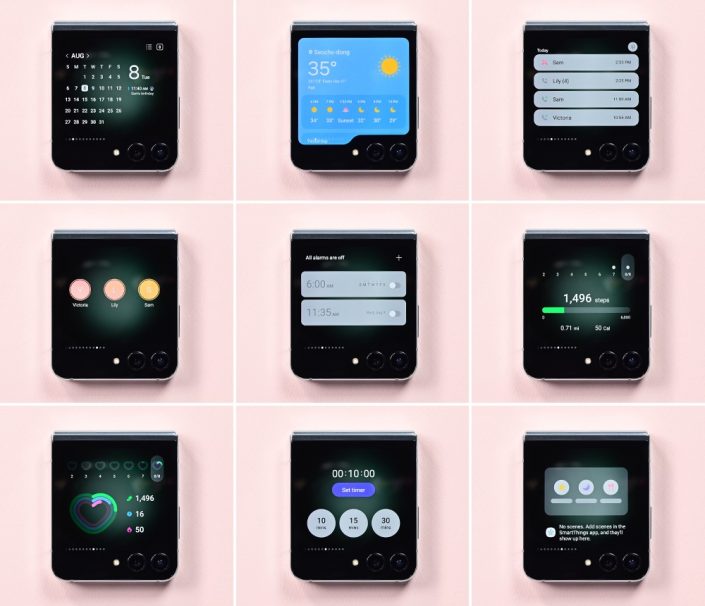
▲ Ejemplo de widgets que se muestran en la Flex Window del Galaxy Z Flip5. (De la izquierda a la derecha) Calendario, Clima, Llamadas Recientes, Marcación Directa, Alarma, Pasos, Actividad Diaria, Temporizador y Escenas Smartthings

▲ Accede al widget de Temporizador desde la Multi Widget View al pellizcar la pantalla
Si hay un widget al que desea cambiar de inmediato, usa el gesto Screen Pinch pellizcando la pantalla hacia adentro con dos dedos para habilitar la Multi Widget View. Esto organiza los widgets en una cuadrícula, lo que te permite ver y acceder a todos tus widgets a la vez.
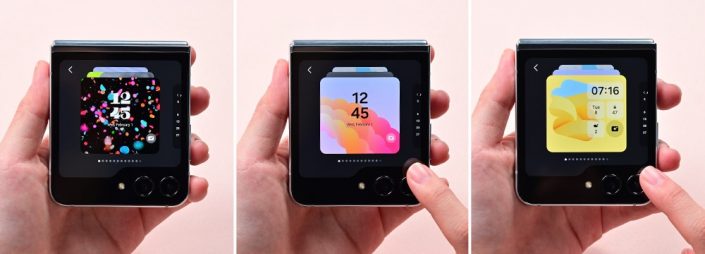
▲ Varios diseños destacan la pantalla de la cubierta del Galaxy Z Flip5
Otra ventaja del Galaxy Z Flip5 es la amplia gama de opciones de personalización para Flex Window. Para hacer que tu Galaxy Z Flip5 sea único para ti, decora tu pantalla eligiendo la fuente, el estilo y la ubicación de la esfera del reloj y encuentra un fondo a juego para la pantalla de inicio de la portada.
#2. Toma selfies estelares con FlexCam y Flex Window

▲ Toma una selfie de alta definición abriendo la aplicación de la cámara en Flex Window.
La experiencia de la cámara realmente brilla en el Galaxy Z Flip5 con Flex Window. FlexCam facilita la toma de selfies de alta definición con la cámara trasera. Por ejemplo, cuando abres la aplicación de la cámara mientras el Galaxy Z Flip5 está cerrado, puedes usar el recurso Flex Window y la cámara trasera de 12MP para capturarte fácilmente en la cámara, hasta el último detalle.

▲ Usa la FlexCam del Galaxy Z Flip5 para configurar el modo de temporizador, cambia la relación de imagen e incluso accede a la configuración de lente ultra gran angular de la cámara trasera.

▲ Después de capturar fotos usando el Flex Window en tu Galaxy Z Flip5, puedes revisar rápidamente las imágenes con Quick View.
Con Quick View en Flex Window, puedes buscar y eliminar fotos o agregarlas a favoritos sin desplegar el teléfono.

▲ La vista previa dual muestra la vista de la cámara trasera tanto en el Flex Window como en la pantalla principal.
Es posible que te hayas preguntado: ¿por qué otras personas son tan malas en tomarme fotos? Ahora, con Dual Preview, no tienes que preocuparte: simplemente usa la pantalla de la cámara trasera para ver cómo estás mientras otra persona toma tu foto.

▲ Toma un video selfie usando el recurso Auto Framing
Grabar un video para las redes sociales es muy fácil con Flex Window. Además de cambiar la relación de pantalla horizontal y vertical, tu metraje será suave como la mantequilla con Super Steady y Auto Framing que utilizan IA para rastrearte y encuadrarte.
#3. Mantente informado y responde al instante con notificaciones de mensajes

▲ Responde a un mensaje de texto inmediatamente en Flex Window
Cuando se desliza de la izquierda a la derecha en Flex Window, puedes consultar notificaciones como llamadas perdidas y mensajes de texto. Además, puedes responder rápidamente a los mensajes de texto usando el teclado QWERTY en Flex Window sin tener que desplegar el teléfono. Incluso puedes verificar conversaciones anteriores, enviar emojis, usar voz a texto o elegir entre hasta 30 mensajes de respuesta rápida, lo que reduce las molestias y agrega comodidad.
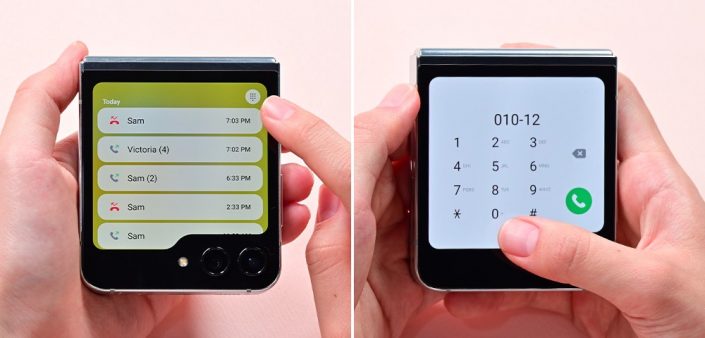
▲ Widget de Llamadas Recientes
Ahora también tienes acceso a widgets de llamadas telefónicas desde Flex Window, lo que hace que sea más fácil y rápido saludar a tus amigos. Puedes realizar una llamada con el teclado en el widget de Llamadas Recientes o desde el widget de Marcación Directa después de agregar la información de contacto de tu amigo.
#4. Disfruta de una jugabilidad dinámica en Flex Window con Good Lock
Imagina que estás en un metro lleno en el camino al trabajo por la mañana. ¿Por qué no aliviar tu aburrimiento jugando un juego en Flex Window? Es fácil: simplemente descarga Good Lock.
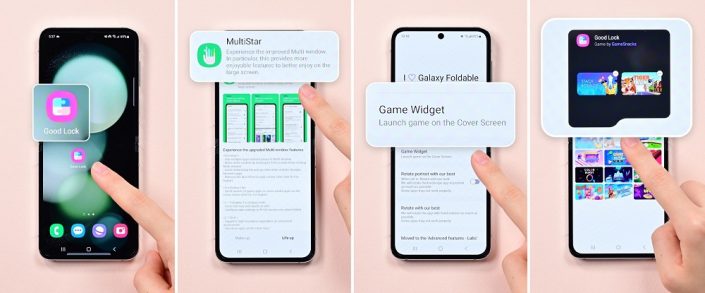
▲ Cómo crear un widget de Juego: Abre el Good Lock → Selecciona la pestaña Life up → Instala el MultiStar → Haz clic en el widget de Juegos → Descarga el juego de tu elección
Descarga Good Lock de Galaxy Store y encuentra MultiStar en la pestaña Life up. Instala el MultiStar en tu teléfono y elige el menú “I ♡ Galaxy Foldable”. Luego, navega hasta los widgets de Juegos y elige lo que desees. Finalmente, agrega este widget de Juegos recién creado a Flex Window y disfruta de juegos dinámicos en cualquier momento y en cualquier lugar.
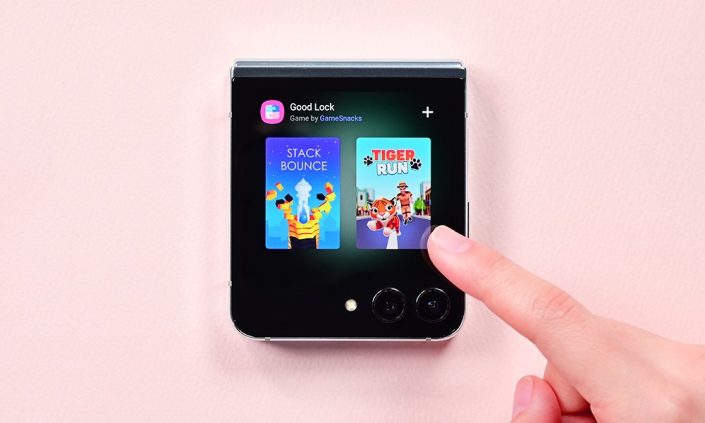
▲ Widgets de Juegos creados con Good Lock
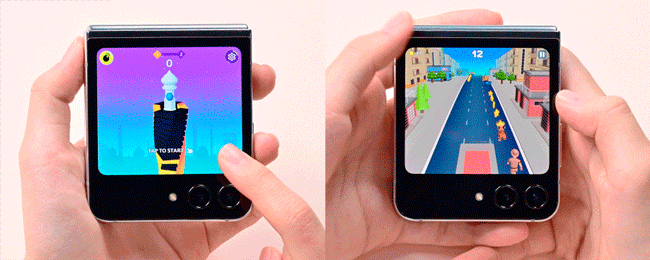
▲ Jugando un juego en Flex Window: (izquierda) Stack Bounce, (derecha) Tiger Run
Cuanto más conozcas el Galaxy Z Flip5, más descubrirás sus infinitas posibilidades. Repleto de una variedad de recursos, es el accesorio de bolsillo perfecto para expresar tu personalidad. Con Flex Window, puedes desplegar un nuevo mundo de posibilidades, todo sin tener que abrir tu teléfono.
[*] La disponibilidad de funciones puede variar según el mercado o la región. Los widgets disponibles incluyen: Clima, Alarma, Calendario, Reproductor Multimedia, Marcación Directa, Grabadora de Voz, Pasos, Llamada Reciente, Temporizador, Aplicaciones, Escenas Smartthings, Controlador de Buds, Cronómetro, Actividad Diaria de Salud y Google Finance. Controlador de Buds solo aparece una vez que el dispositivo externo está conectado. El widget Controlador de Medios solo aparece cuando se reproduce música.
[**] La disponibilidad de Good Lock puede variar según el mercado o la región. Es posible que algunas aplicaciones de Good Lock no estén disponibles en ciertos mercados y la disponibilidad de funciones puede variar según la versión de One UI que se ejecute en el dispositivo del usuario.
-
Flexionando nuevas posibilidades 1
-
Flexionando nuevas posibilidades 2
-
Flexionando nuevas posibilidades 3
-
Flexionando nuevas posibilidades 4
-
Flexionando nuevas posibilidades 5
-
Flexionando nuevas posibilidades 6
-
Flexionando nuevas posibilidades 7
-
Flexionando nuevas posibilidades 8
-
Flexionando nuevas posibilidades 9
-
Flexionando nuevas posibilidades 10
Para cualquier problema relacionado con servicio al cliente, por favor comuníquese a samsung.com/latin/info/contactus para obtener ayuda. Para consultas de medios, por favor contacte a prensa.sela@samsung.com.